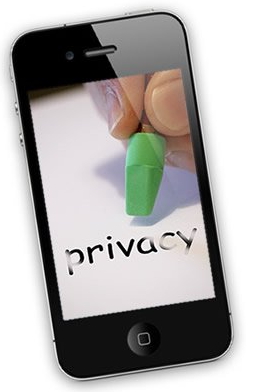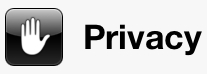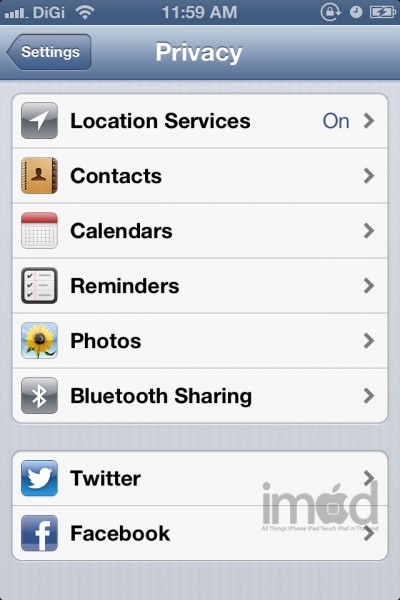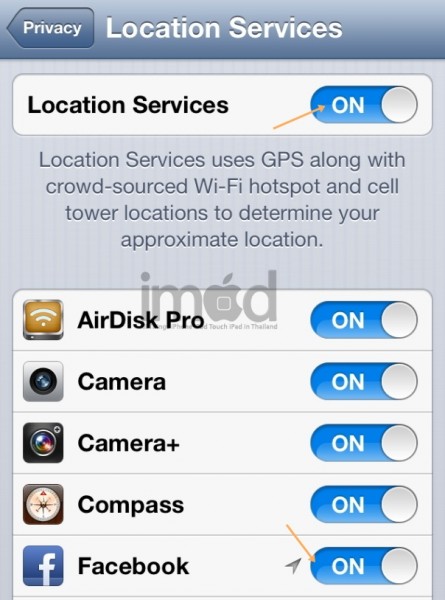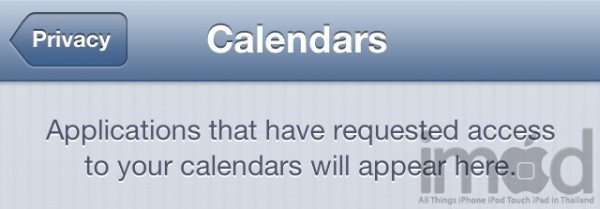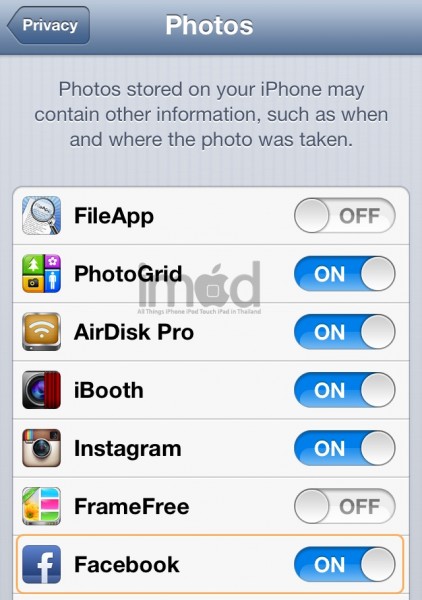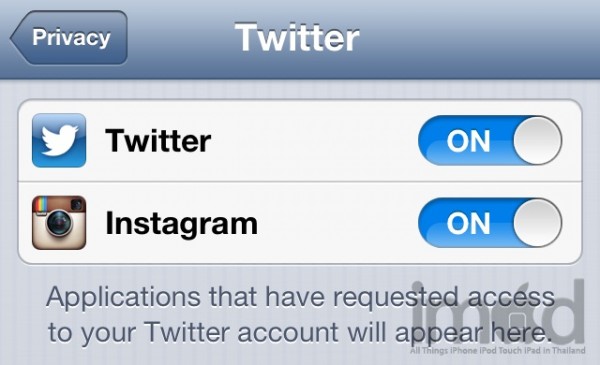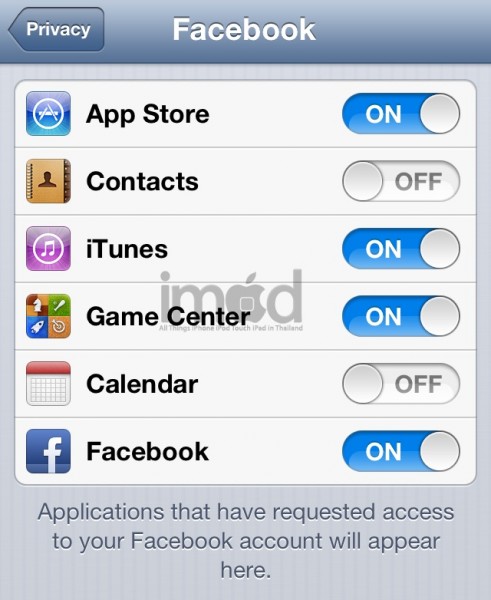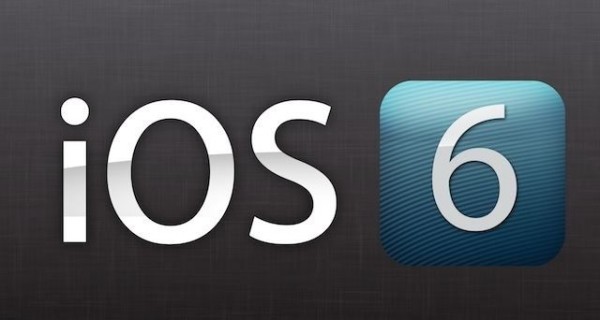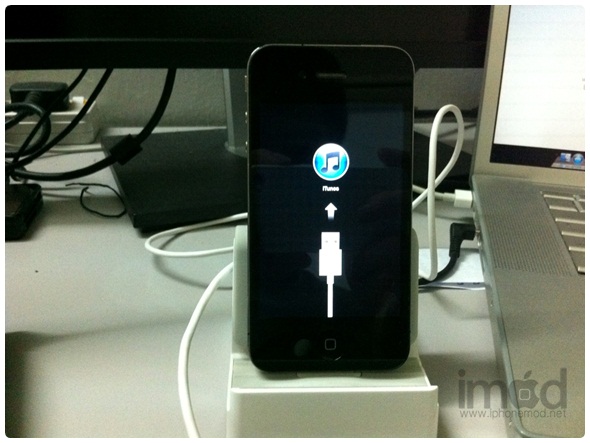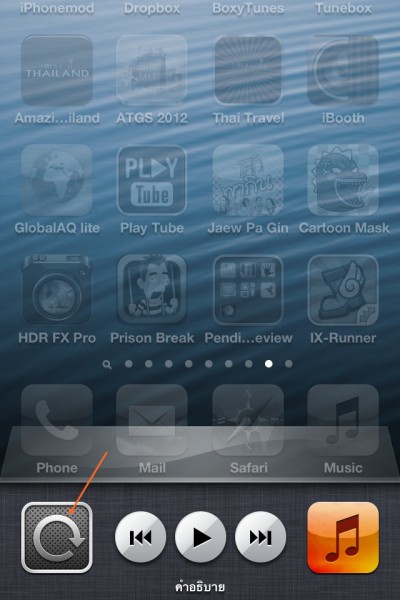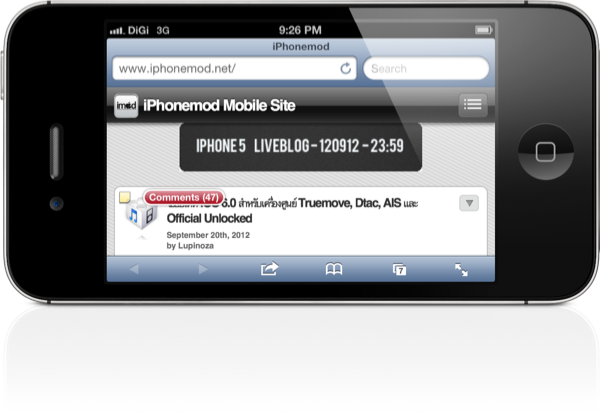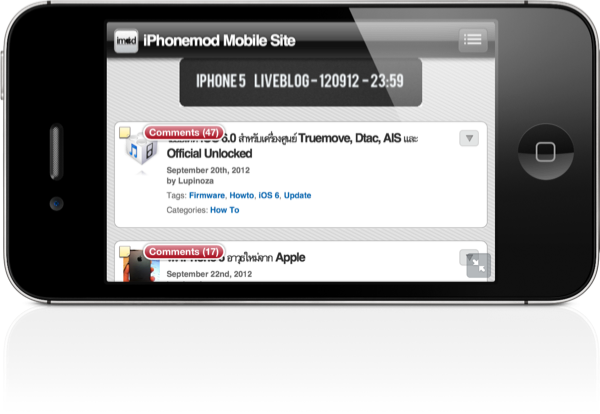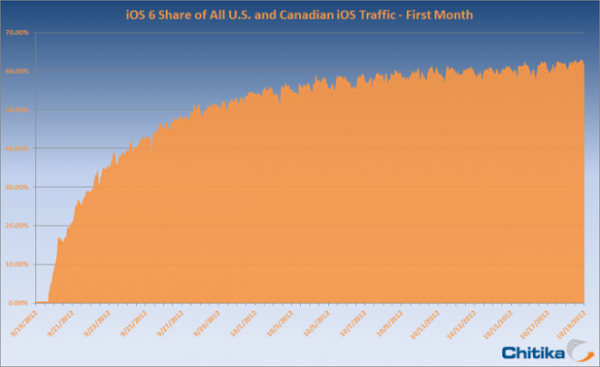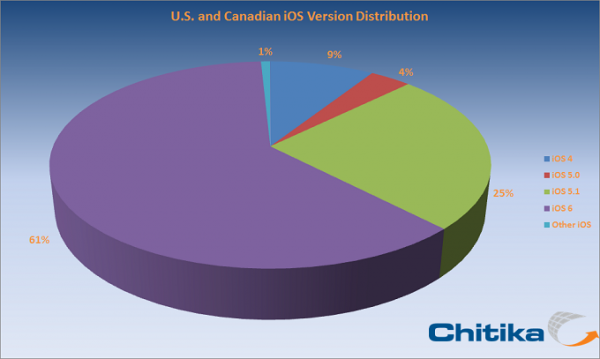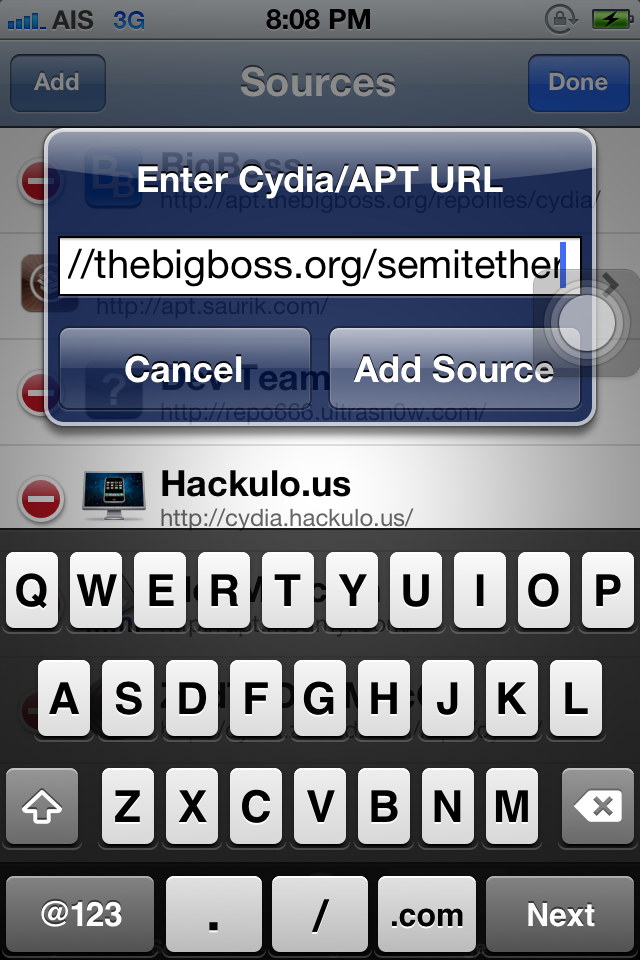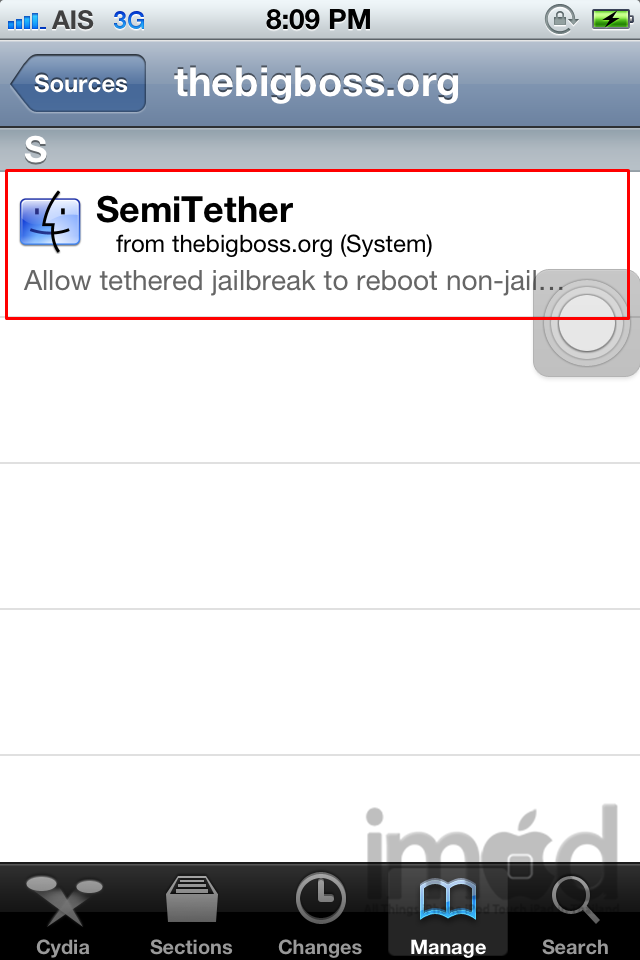iOS 6 มีอะไรใหม่บ้าง?
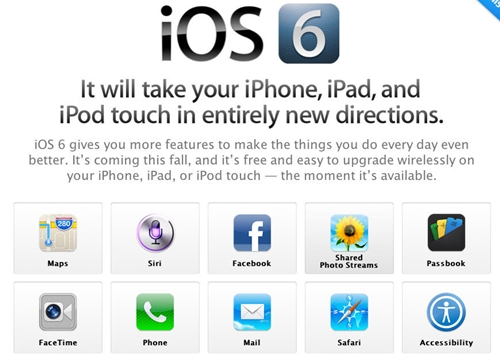
เรียบเรียงข้อมูลโดยกระปุกดอทคอม
ขอขอบคุณภาพประกอบจาก Apple.com
ในงาน WWDC 2012 นอกจากทางแอปเปิลเปิดตัวสินค้าในตระกูลของแมคที่มีการอัพเกรดฮาร์ดแวร์ทั้ง MacBook Pro, MacBook Air และ MacBook Pro รุ่นใหม่ ที่มาพร้อมชื่อ Next Generation MacBook Pro และยังมีอีกหนึ่งไฮโลท์ที่น่าติดตามก็คือการเปิดตัวระบบปฏิบัติการบนอุปกรณ์พกพาของแอปเปิลหรือที่เรียกกันว่า iOS 6 ที่มาพร้อมกับฟีเจอร์ใหม่ถึง 200 รายการ ส่วน iOS 6 มีอะไรใหม่ ๆ และจะมีฟีเจอร์เด่นอะไรบ้าง มาติดตามกันเลยครับ
Siri ฉลาดขึ้นกว่าเดิม

Siri
แอปเปิลได้มีการอัพเดทความสามารถใช้กับ Siri ระบบสั่งการทำงานด้วยเสียง ให้มีความสามารถเพิ่มขึ้น เช่น การรายงานผลการแข่งขันกีฬา, ค้นหาร้านอาหาร, ค้นหาภาพยนตร์, จองตั๋วภาพยนตร์และดูรายละเอียดต่าง ๆ ของภาพยนตร์ นอกจากนี้บน iOS 6 สามารถสั่งให้ Siri เปิดแอพฯ ต่าง ๆ บนเครื่องได้ สำหรับ Siri ในปัจจุบันรองรับการใช้งานด้วยภาษาทั้งหมด 15 ภาษา และมีภาษาที่เพิ่มขึ้นมาใหม่ได้แก่ ภาษาจีนกลาง, จีนกวางตุ้ง, เกาหลี, อิตาลี, แคนาดา และข่าวดีสำหรับผู้ใช้ New iPad ใช้ Siri ได้แล้ว
อินทิเกรท Facebook กับ iOS 6
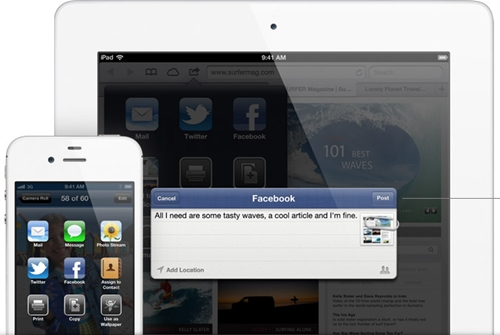
Facebook integrated iOS 6
iOS 6 มีการรวม Facebook เข้ามาไว้ใน OS ทำให้ผู้ใช้งานสามารถใช้งานฟังก์ชั่นของ Facebook ได้ เมื่อมีการล็อกอิน Facebook บน iOS 6 ทำให้ผู้ใช้งานสามารถใช้งาน Facebook ผ่านแอพฯ ต่าง ๆ ได้ และรายชื่อของเพื่อน ๆ ที่อยู่บน Facebook ก็จะถูกซิงก์ลงบนเครื่องโดยอัตโนมัติ ข้อมูลกิจกรรม, วันเกิดต่าง ๆ ก็จะซิงก์ลงปฏิทินด้วย นอกจากนี้ยังสามารถกด Like แอพฯ ที่ชื่นชอบได้จาก App Store
แอพฯ แผนที่ใหม่ แสดงผลแบบ 3มิติ
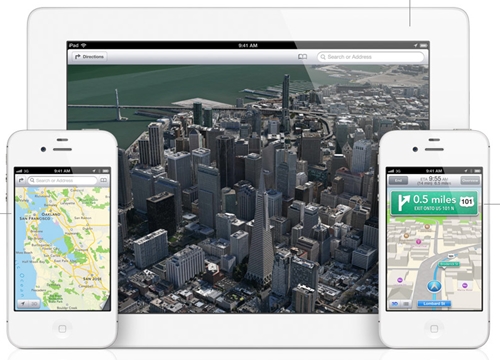
แผนที่แบบใหม่แสดงผลแบบ 3 มิติ
แผนที่ใหม่บน iOS 6 ทางแอปเปิลไม่ได้ใช้แผนที่จาก Google Maps แล้ว โดยแผนที่ใหม่บน iOS 6 พัฒนาโดยแอปเปิลนั่นเองและมาพร้อมกับความสามารถในการรายงานสภาพการจราจร, ระบบนำทางแบบ turn-by-turn navigation และสามารถใช้งานแผนที่ผ่านการสั่งงานด้วยเสียงผ่าน Siri ได้ นอกจากนี้แผนที่ใหม่ยังมีการแสดงผลแบบ 3 มิติหรือที่เรียกว่า Flyover ทำให้มองเห็นแผนที่ 3 มิติแบบสมจริงและสวยงาม
ใช้งาน FaceTime ผ่านเครือข่าย 3G ได้แล้ว
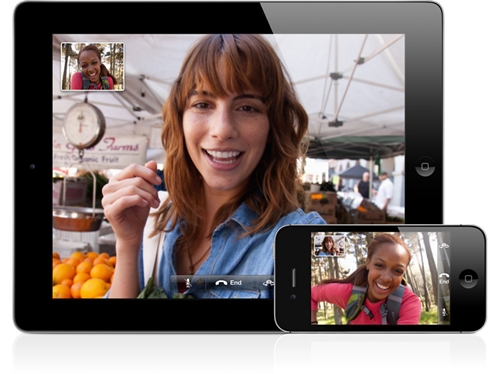
FaceTime ผ่าน 3G
หลังจากที่ฟีเจอร์อย่าง FaceTime ถูกจำกัดการใช้งานผ่าน WiFi เท่านั้นและบน iOS 6 ได้มีการอัพเดททำให้ผู้ใช้สามารถใช้งาน FaceTime ผ่านเครือข่าย 3G ได้แล้วปรับปรุง Safari ใหม่
Safari เวอร์ชั่นใหม่
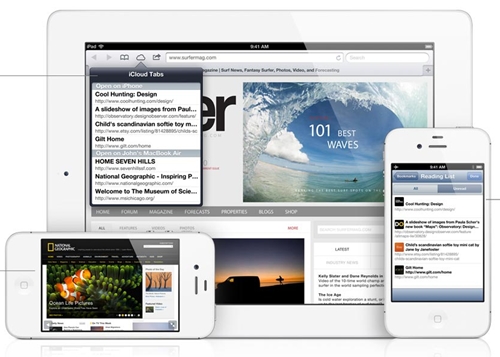
Safari
เว็บเบราว์เซอร์อย่าง Safari ก็มีการปรับปรุงใหม่เช่นกันบน iOS 6 โดยสามารถอ่านเว็บแบบออฟไลน์ได้ และเพิ่มฟีเจอร์ Smart app banners สำหรับแนะนำแอพฯ จากหน้าเว็บที่เปิดอยู่ หรือซิงก์การทำงานนั้นไปยังแอพฯ ได้และเพิ่ม iCloud Tabs สำหรับซิงก์แท็บที่เปิดในอุปกรณ์อื่น ๆ เช่น ซิงก์ข้อมูลจากไอโฟนผ่าน Safari ได้
แอพฯ PassBook
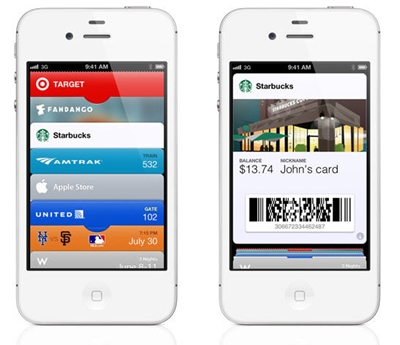
Passbook
Passbook แอพฯ ที่เพิ่มเข้ามาใหม่ใน iOS 6 เป็นแอพฯ สำหรับผู้ใช้งานที่มีบัตรอยู่มากมายหลายใบ ซึ่งสามารถใช้ Passbook เก็บรายละเอียดต่าง ๆ เช่น ทำหน้าที่รวบรวมข้อมูลเกี่ยวกับการใช้จ่าย เช่น ตั๋วเครื่องบิน, บัตรสมาชิก, บัตรภาพยนตร์ เป็นต้น โดยสามารถใช้งานแอพฯ ผ่านการสแกนบาร์โค้ดเพื่อจ่ายค่าต่าง ๆ โดยไม่ต้องพกบัตรหรือใช้เงินสดเพื่อจ่ายและยังมีระบบแจ้งเตือนอีกด้วย
ปรับปรุงแอพฯ โทรศัพท์ใหม่
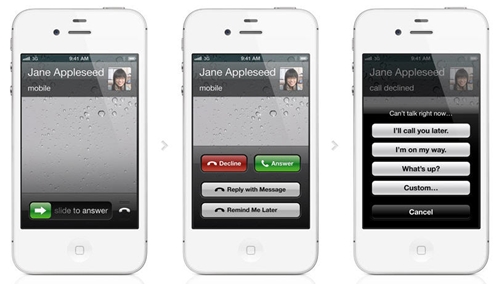
Phone
มีการปรับปรุงแอพฯ โทรศัพท์ใหม่ โดยเพิ่มวิธีรับสายแบบใหม่ โดยการลากขึ้นด้านบนเหมือนกับเปิดกล้องจากหน้าล็อกสกรีน และเพิ่มเมนูช่วยเตือนให้โทรกลับภายหลัง หรือส่งข้อความแทนการรับสายได้ และเพิ่มโหมดใหม่ซึ่งช่วยให้ผู้ใช้งานสามารถปฏิเสธการรับสาย โดยส่งข้อความกลับไปหาต้นสายได้ ว่าไม่สามารถรับสายได้เพราะเหตุผลอะไร
Do Not Disturb ปิดการแจ้งเตือนต่างๆ
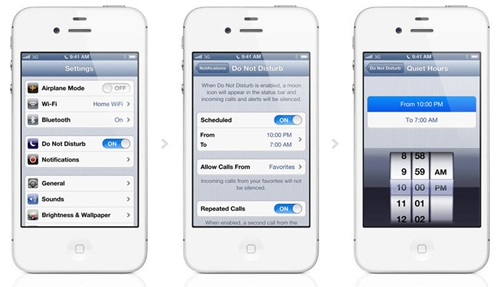
Do Not Disturb
ฟีเจอร์ Do Not Disturb น่าจะถูกใจใครหลาย ๆ คน หน้าที่ของฟีเจอร์ตัวนี้ คือจะทำการปิดการแจ้งเตือนต่าง ๆ จะไม่มีการแจ้งเตือนมารบกวน (ใช้กรณีที่ต้องการพักผ่อนหรือตอนนอนหลับ) โดยการแจ้งเตือนต่าง ๆ ยังคงเคลื่อนไหวตามปกติ เพียงแต่จะไม่แสดงผลให้เราทราบนั้นเอง สำหรับฟีเจอร์นี้สามารถกำหนดและตั้งเวลาการทำงานได้
Mail VIP (อีเมลบุคคลสำคัญ)
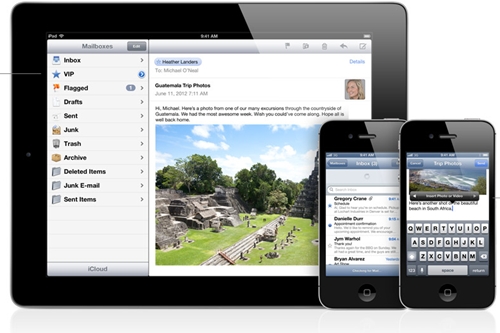
Mail VIP
ฟีเจอร์ Mail VIP ช่วยให้ผู้ใช้งานไม่พลาดอีเมลจากคนสำคัญ ซึ่งฟีเจอร์นี้ จะทำการไฮไลท์อีเมลจากคนที่เราตั้งค่าไว้ให้เป็น VIP หรือติดดาวอีเมลสำคัญ ๆ นั่นเองและนอกจากนี้ยังแนบรูปภาพ, วิดีโอจากในแอพฯ Mail ได้แล้ว
Guided Access
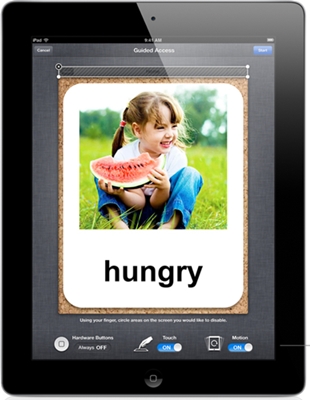
Guided Access
Guided Access ฟีเจอร์ที่ใช้สำหรับควบคุมการใช้หน้าจอเฉพาะบางจุด โดยสามารถกำหนดได้ว่าต้องการให้หน้าจอส่วนไหนบนไอโฟนหรือไอแพดใช้งานได้บ้าง
Photo Streams
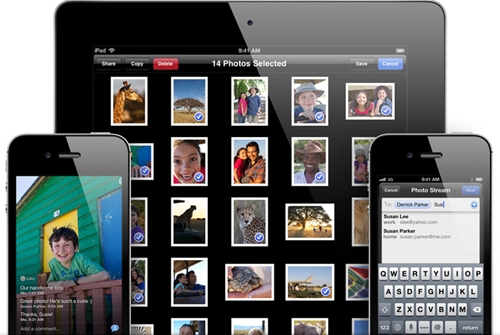
ผู้ใช้งานสามารถแชร์ภาพจาก Photo Streams ได้แล้ว โดยผู้ใช้สามารถแชร์ group ของรูปภาพแชร์ภาพให้เพื่อน ๆ ผ่าน iCloud ได้ และยังสามารถ Comment หรือกด Like รูปภาพได้ คล้าย ๆ กับเป็นโซเชียลเน็ตเวิร์กขนาดเล็กนั่นเอง
iOS 6
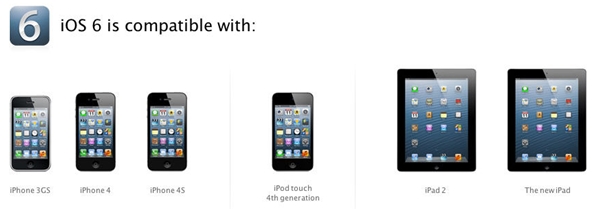
ทั้งหมดนี้คือฟีเจอร์การทำงานเด่น ๆ ที่มาพร้อมกับ iOS 6 ซึ่งขณะนี้ทางแอปเปิลได้ปล่อย iOS 6 ให้กับผู้ใช้งานทั่วโลกได้อัพเดทกันแล้วฟรี ๆ โดยสามารถอัพเดทได้ผ่านตัวเครื่องแบบ OTA (วิธีการอัพเดทเฟิร์มแวร์ iOS แบบ OTA) หรืออัพเดทผ่าน iTunes ก็ได้ ส่วนรุ่นที่สามารถอัพเดทเป็น iOS 6 ได้คือ iPhone 3GS, iPhone 4, iPhone 4S, iPad 2, New iPad และ iPod touch gen 4 สำหรับใครที่ใช้ iPad 1 (รุ่นแรก) ไม่สามารถอัพเดทเป็น iOS 6 ได้
คัดลอกจาก : http://men.kapook.com/view42328.html